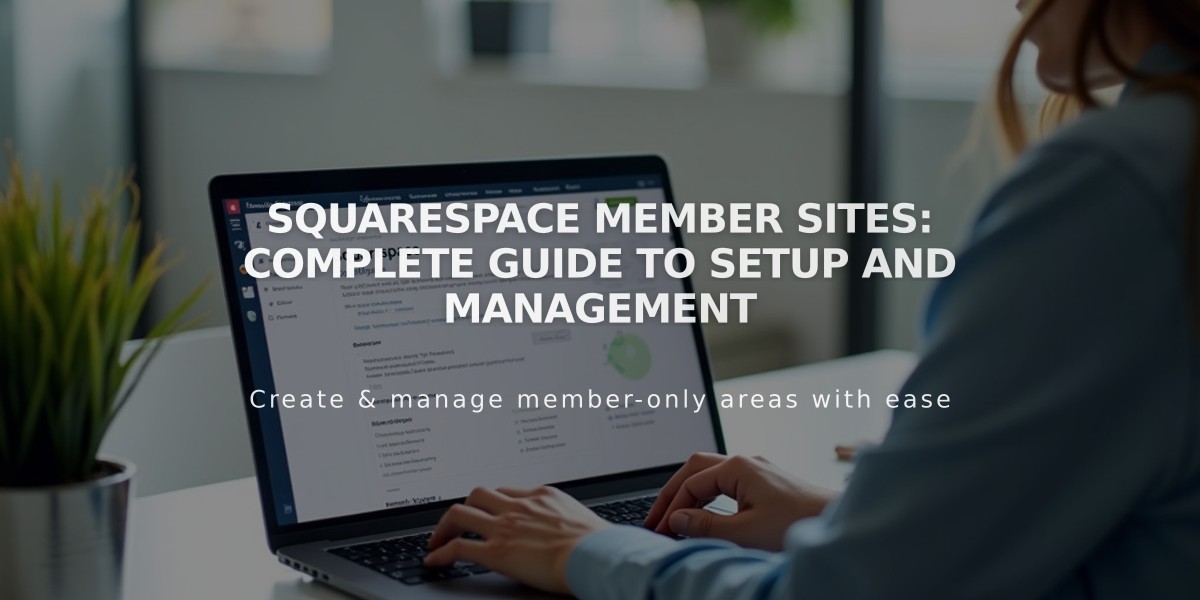
Squarespace Member Sites: Complete Guide to Setup and Management
Creating and managing member sites in Squarespace allows you to build exclusive content for paid subscribers. Here's how to set it up effectively:
Enable Member Sites:
- Open Member Sites panel
- Turn on Member Sites option
Create a Member Site:
- Open Pages panel
- Click + icon next to Member Sites
- Name your member site
- Set membership pricing (recurring subscription, fixed amount, or free)
- Click Done
Add Content to Member Site:
- Open Pages panel
- Click on your member site
- Select Add Page
- Choose design option
- Enter page title
Member Site Settings:
- Name: Edit title that appears in Pages panel
- Pricing Plans: Create or modify subscription costs
- Paywall: Customize access restriction page
- Global Settings: Manage overall member site settings
Key Features:
- Drag existing pages into member sites
- Add navigation links for external resources
- No limit to number of pages per member site
- SEO options disabled for member pages
- Content protected behind paywall
Creating Registration Page:
- Build public page with digital product blocks
- Include pricing plan options
- Add membership purchase options
Content Protection:
- Pages hidden from search results
- Paywall appears for non-members
- Consider additional content protection strategies
Delete Member Site:
- Open Pages panel
- Click member site settings
- Select Delete member site
- Confirm deletion
Note: Before deleting, notify members and update pricing plans accordingly. Pages move to Unlinked section after deletion.
For secure member access, ensure member sites are properly added to pricing plans to avoid paywall error messages.
Related Articles

How to Transfer a Third-Party Domain Between Squarespace Sites

